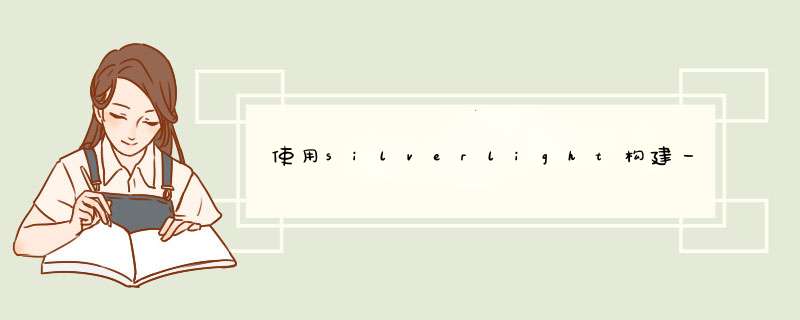
源代码下载:http://www.shareidea.net/opensource.htm
在线演示:http://www.shareidea.net/workflow.htm
视频教程: http://www.shareidea.net/video/sharedesigner/sharedesigner.html
本章包含以下内容:
l 新的活动图形,图形更加清晰漂亮.
l 增加对上下左右键的支持(选中活动或者规则后,使用方向键进行移动,按住Ctrl时,每次移动的距离加大).不过有一个问题,无法捕获方向键的按下事件,却能捕获松开鼠标事件,不知为何
l 实现我们第十章讲到的变化皮肤的方法。
本章上面的两点更新没有什么值的要说的,下面实现我们在第十章讲的变幻皮肤的方法,第十章的内容。
如果您还不了解变幻皮肤的原理,请参考
八、实现更换皮肤功能我们对Activity.Xaml类来做试验,步骤如下:
1. 首先我们把Activity.g.cs(位于obj"DeBUG"Designer文件夹下)中的类变量和InitializeComponent方法拷贝的Activity.xaml.cs文件中。这些代码如下所示:
Code
internal System.windows.Controls.Canvas container;
internal System.windows.Controls.tooltip ttActivityTip;
internal System.windows.Shapes.Ellipse eiCenterEllipse;
internal ShareIDea.Web.UI.Control.Workflow.Designer.ActivityPictureContainer sdPicture;
private bool _contentLoaded;
[System.Diagnostics.DeBUGgerNonUserCodeAttribute()]
public voID InitializeComponent()
{
if (_contentLoaded)
{
return;
}
_contentLoaded = true;
System.windows.Application.LoadComponent(this, new System.Uri("/ShareDesigner;component/Designer/Activity.xaml", System.UriKind.relative));
this.container = ((System.windows.Controls.Canvas)(this.Findname("container")));
this.ttActivityTip = ((System.windows.Controls.tooltip)(this.Findname("ttActivityTip")));
this.eiCenterEllipse = ((System.windows.Shapes.Ellipse)(this.Findname("eiCenterEllipse")));
this.sdPicture = ((ShareIDea.Web.UI.Control.Workflow.Designer.ActivityPictureContainer)(this.Findname("sdPicture")));
}
2. 然后编译代码,这时候会发生错误,说已经存在了相同的变量和方法。这是因为在Activity.xaml.cs和Activity.g.cs文件中存在了相同的代码。我们把Activity.g.cs内容全部删除,再次编译,ok,通过了。
3. 虽然编译通过了,但是InitializeComponent代码却无法设置断点,原因是设置了属性
[System.Diagnostics.DeBUGgerNonUserCodeAttribute()]
这个属性用以表示标识不属于应用程序用户代码的类型或成员,这个属性告诉vs.net调试机制不会进入这一段代码。我们把这个属性注释掉,然后再运行就可以了。
4. 接下来创建一个新的activity皮肤文件。通过vs.net类浏览器,我们拷贝Activity.xaml文件,并且拷贝的新文件命名为Activity2.xaml.
5. 然后编译代码,发生错误,因为自动生成的Activity2.g.cs文件中包含了一些代码,我们把Activity2.g.cs清空,然后再编译。Ok,通过。
6. 修改一下Activity2.xaml的样式,以区别于Activity.xaml。
7. 修改Activity.xaml.cs文件中的 System.windows.Application.LoadComponent(this,new System.Uri("/ShareDesigner;component/Designer/Activity.xaml",System.UriKind.relative))方法,把/Activity.xaml修改为/Activity2.xaml,使得载入新的皮肤Activity2.xaml文件。
最后运行代码,可以看到,使用新的Activity2.xaml文件了。
这样我们就可以通过改变System.windows.Application.LoadComponent的第二个参数来动态的载入指定的皮肤。
到此为止,我们已经完成了一个变幻皮肤的代码。不过还有一些可以深入思考的地方。
1、 如果有很多皮肤,那么不希望用户在第一次加载的时候就下载所有的皮肤文件,这样会增加用户等待时间,如果能动态从网络上下载xmal代码就好了,不过还没有找到这个方法。
2、 上面的方法并没有使得.xmal和xaml.cs文件失去关联,我们可以手工剪切xaml.cs文件到其它文件吧,而把皮肤文件(.xmal文件)放在单独的文件夹中,便于管理。
3、 自动生成的.g.cs文件能不能去掉呢?这个文件是在编译时候自动生成的,位于obj"DeBUG"Designer文件夹下。
总结以上是内存溢出为你收集整理的使用silverlight构建一个工作流设计器(十二)(附源代码下载、在线演示、视频教程)全部内容,希望文章能够帮你解决使用silverlight构建一个工作流设计器(十二)(附源代码下载、在线演示、视频教程)所遇到的程序开发问题。
如果觉得内存溢出网站内容还不错,欢迎将内存溢出网站推荐给程序员好友。
欢迎分享,转载请注明来源:内存溢出

 微信扫一扫
微信扫一扫
 支付宝扫一扫
支付宝扫一扫
评论列表(0条)